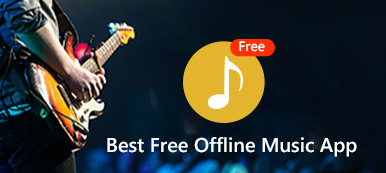Apple Music은 좋아하는 모든 음악을 듣고 모든 기기에서 새로운 음악을 발견할 수 있는 구독 서비스입니다.
그러나 일부 사용자는 Apple Music이 iPhone 또는 iPad에서 재생되지 않는다고 보고합니다. 왜 Apple Music을 들을 수 없습니까?
대부분의 경우에, iPhone/iPad/iPod에서 Apple Music이 재생되지 않음 다음과 같은 문제로 인해 발생합니다.
1. 음악 동기화 실패.
2. 네트워크 문제로 인해 Apple Music이 작동하지 않습니다.
3. Apple Music의 잘못된 설정으로 인해 Apple Music이 재생되지 않습니다.
4. 음악이 손상되었거나 손상되어 Apple Music이 재생되지 않습니다.

문제를 해결하려면 빠른 14가지 해결 방법에 따라 지금 해결하십시오.
- iPhone에서 재생되지 않는 Apple 음악을 해결하는 4가지 기본 수정
- iPhone에서 일반적으로 Apple 음악을 재생하도록 설정을 변경하는 5가지 방법
- Apple Music이 iPhone에서 재생되지 않는 문제를 해결하는 5가지 고급 솔루션(주의!)
- iPhone에서 재생되지 않는 Apple 음악을 수정하는 방법에 대한 FAQ
iPhone에서 재생되지 않는 Apple 음악을 해결하는 4가지 기본 수정
iPhone 또는 iPad에서 Apple Music이 재생되지 않는 이유가 무엇인지 확실하지 않은 경우 5가지 기본 수정 사항을 빠르게 시도하여 지금 문제를 해결하십시오.
방법 1. 음악 앱 다시 시작하기
일반적으로 Apple Music에서 노래를 재생하는 가장 쉬운 방법은 앱을 종료하고 다시 시작하는 것입니다.
1. iPhone X 이상, iOS 12 이상이 설치된 iPad 또는 iPadOS: 홈 화면에서 화면 하단에서 위로 살짝 밀고 화면 중앙에서 잠시 멈춥니다.
iPhone 8 또는 이전 버전에서: 홈 버튼을 두 번 클릭하면 음악 앱을 포함하여 가장 최근에 사용한 앱이 표시됩니다.
2. 왼쪽 또는 오른쪽으로 스와이프하여 음악 앱을 찾고 음악 미리보기를 위로 스와이프하여 닫습니다.
3. 음악 앱을 탭하고 노래 재생을 시작하여 문제를 해결합니다.
4. 오디오 또는 비디오 파일을 재생하는 다른 미디어 앱이 있는 경우 해당 앱도 종료해야 합니다.


수정 2. iPhone 다시 시작
iPhone을 다시 시작하는 것은 모든 iPhone 문제를 해결하는 보편적인 솔루션입니다. 여기서는 여전히 작동합니다. 다양한 iPhone 모델이 있으며 다시 시작하는 단계가 약간 다릅니다. 여기에서는 iPhone X 이상을 예로 들어 보겠습니다.
1. 전원 끄기 슬라이더가 나타날 때까지 볼륨 버튼과 측면 버튼을 길게 누릅니다.
2. 슬라이더를 드래그한 다음 iPhone이 꺼질 때까지 30초 동안 기다립니다.
3. Apple 로고가 나타날 때까지 측면 버튼을 길게 누르면 iPhone이 재시동됩니다.
다른 모델에서 iPhone을 다시 지정하는 방법에 대한 자세한 내용은 다음 게시물을 확인해야 합니다. iPhone을 다시 시작하는 방법.


수정 3. 네트워크 연결 변경
Apple Music에서 온라인 노래를 들으려면 인터넷 연결이 필요합니다. 따라서 iPhone과의 인터넷 연결이 가능한지 확인하십시오.
1. 음악이 둘 다 사용하도록 허용 WLAN 그리고 셀룰러 데이터. 이동 설정 > WLAN > 아래로 스크롤하여 찾기 WLAN 및 셀룰러를 사용하는 앱 > 아래로 스크롤하여 찾기 음악 > WLAN 및 셀룰러 데이터 활성화.
2. 변화 WLAN 셀룰러 데이터에. 이동 설정 > 세포의 > 켜기 셀룰러 데이터 그리고 다시 WLAN > 끄기 WLAN.
3. 셀룰러 데이터를 WLAN으로 변경합니다. 셀룰러 데이터를 끄고 WLAN을 켜려면 다음 부분의 유사한 단계를 따르십시오.
이 솔루션은 특히 다음과 같은 경우에 효과가 있습니다. Apple Music에 음악 추가 다른 장치에서 라이브러리를 동기화합니다.


4 수정. 네트워크 설정 재설정
iPhone과 연결된 네트워크가 작동하지 않으면 Apple Music이 제대로 재생되지 않습니다. 네트워크 연결을 전환한 후 iPhone에서 네트워크 설정을 재설정해야 합니다. 네트워크 설정 초기화 데이터는 지우지 않고 네트워크 관련 설정만 지웁니다.
1. 열려있는 설정 응용 프로그램을 iPhone 또는 iPad에 설치하십시오.
2. 꼭지 일반 아래로 스크롤하여 "재설정"을 선택합니다.
3. 꼭지 네트워크 설정 재설정 메시지가 표시되면 Apple ID 암호를 입력하여 설정을 확인합니다.


iPhone에서 일반적으로 Apple 음악을 재생하도록 설정을 변경하는 5가지 방법
- 방법 5. Apple Music 구독 활성화
- 방법 6. iCloud 음악 라이브러리 활성화
- 방법 7. 자동 음악 다운로드 켜기
- 방법 8. iPhone에서 제한 비활성화하기
- 방법 9. iCloud 로그인 및 로그아웃
방법 5. Apple Music 구독 활성화
Apple Music은 구독 서비스이며 서비스를 통해 노래를 스트리밍하고 듣고 다운로드할 수 있습니다. Apple은 신규 구독자에게 3개월 무료 평가판을 제공하며 개인 구독의 경우 월 $9.9를 지불해야 합니다. 또한 구독한 경우 구독이 만료되었는지 확인하십시오.
1. 이동 설정 > 탭 iTunes 및 App Store > 애플 ID.
2. 선택 애플 ID를보기 자신을 인증하려면 > 아래로 스크롤하여 구독.
그러면 Apple 음악 구독의 현재 상태를 볼 수 있습니다.
구독이 여러 개인 경우 애플 음악 계정의 자세한 상태를 보려면.

방법 6. iCloud 음악 라이브러리 활성화
iCloud에 음악 라이브러리 Apple Music에서 보관함에 있는 모든 노래에 접근할 수 있으며 변경 사항이 있으면 모든 기기에서 보관함을 업데이트할 수 있습니다. Apple Music의 노래가 iPhone에서 재생되지 않는 경우 iCloud 음악 라이브러리가 활성화되어 있는지 확인하십시오.
We Buy Orders 신청서를 클릭하세요. 설정 > 음악 > 켜기 iCloud에 음악 라이브러리.


방법 7. 자동 음악 다운로드 켜기
최근에 Apple Music에서 다운로드한 노래가 다른 iOS 기기에 표시되지 않는 경우 iOS 기기에서 자동 음악 다운로드를 켜야 합니다.
iPhone, iPad 또는 iPod touch에서 설정 > 당신의 애플 ID > iTunes 및 App Store > 켜다 음악 아래에 자동 다운로드.


방법 8. iPhone에서 제한 비활성화하기
명시적인 가사가 있는 음악이 iPhone에서 재생되지 않는 경우 음악 제한을 활성화했을 수 있습니다. 제한 기능을 비활성화하면 이러한 유형 문제를 쉽게 해결할 수 있습니다.
We Buy Orders 신청서를 클릭하세요. 설정 > 스크린 시간 > 콘텐츠 및 개인 정보 보호 제한 > 내용 제한 > 음악, 팟 캐스트 및 뉴스 >선택 명백한.


방법 9. iCloud 로그인 및 로그아웃
Apple Music 구독은 iCloud 계정과 관련이 있습니다. iCloud 계정이 비정상적이면 Apple Music이 iPhone iPad에 액세스하지 못하도록 합니다.
iPhone에서 로그아웃하고 iCloud 계정에 로그인하여 문제를 해결할 수 있습니다.
1. 열려있는 설정 iPhone의 앱 > iCloud 이름 탭하기 > 아래로 스크롤하여 로그아웃 하단에서 > iCloud 암호를 입력하여 확인하고 누르십시오. 끄기 > 토글하여 이 iPhone에 데이터 사본을 보관하십시오. 달력 and 키 체인 or not > 오른쪽 상단의 로그아웃을 탭합니다.
2. 선택 iCloud에 아이폰/아이패드에서 설정 다시. Apple ID와 비밀번호를 입력하고 로그인 iCloud에서 Apple ID에 다시 로그인합니다.
iCloud에 어떤 데이터가 저장되어 있는지 잘 모르시겠습니까? 단지 iCloud 백업 보기 지금.


Apple Music이 iPhone에서 재생되지 않는 문제를 해결하는 5가지 고급 솔루션(주의!)
위에서 언급한 수정 사항은 iPhone iPad에서 재생되지 않는 Apple Music을 해결할 수 있습니다. 위의 해결 방법 중 어느 것도 작동하지 않으면 문제를 해결하기 위해 iPhone 시스템 또는 iTunes 오류를 수정해야 합니다.
- 수정 10. iPhone 업데이트
- 수정 11. iTunes 업데이트
- 방법 12. 음악 앱 제거 및 재설치
- 방법 13. iTunes로 iPhone 복원하기
- 방법 14. iOS용 음악 동기화 대신 iTunes 사용하기
수정 10. iPhone 업데이트
모든 iOS 업데이트는 새로운 기능으로 iPhone iPad 및 iPod을 새로 고칩니다. Apple Music은 최신 iOS 18 업그레이드에서도 업데이트됩니다. iOS 12, 11 등과 같은 이전 iOS 버전에서 Apple Music이 재생되지 않는 경우 iPhone을 업데이트할 때입니다.
1. iPhone에서 다음으로 이동합니다. 설정 > 일반 > 소프트웨어 업데이트.
2. 꼭지 다운로드 및 설치 iOS 업데이트를 사용할 수 있는 경우 자동으로 iPhone 업데이트를 시작합니다.
3. iPhone이 최신 iOS 버전에서 실행 중인 경우 "iPhone이 최신 버전입니다."라는 문구가 표시됩니다.
iOS 12 이상에서 "자동 업데이트"를 토글하여 자동 iOS 소프트웨어 업데이트 설정을 시작할 수 있습니다.
주의: Apple에는 iOS 업데이트에 대한 공식 가이드가 있지만 iOS를 다운그레이드하지는 않습니다. 다음을 수행하는 데 도움이 되는 타사 도구를 사용해야 합니다. iOS 다운그레이드.


수정 11. iTunes 업데이트
iOS 업데이트와 마찬가지로 Apple도 서비스 개선을 위해 iTunes 업데이트를 출시합니다. 보다 구체적으로 iTunes의 Apple Music은 중요한 역할을 합니다. Apple Music이 iPhone에서 재생되지 않으면 컴퓨터에서 iTunes 업데이트를 시도할 수 있습니다.
주의 사항: iTunes는 macOS Catalina에서 더 길어집니다.
1. iTunes를 실행하고 메뉴에서 도움말을 클릭한 다음 업데이트 확인을 선택하여 iTunes를 업데이트합니다.
2. 또는 Apple 공식 사이트로 이동하여 최신 iTunes 버전을 확인하고 다운로드합니다.
교통 iTunes 오류 iTunes를 업데이트하는 동안? 수정 사항은 다음과 같습니다.
iOS 12 이상에서 "자동 업데이트"를 토글하여 자동 iOS 소프트웨어 업데이트 설정을 시작할 수 있습니다.
주의: iTunes를 업데이트할 때마다 새로운 기능이 제공되지만 일부 모듈은 제거됩니다. 예를 들어 톤은 iTunes 12.7 이후로 제거되었습니다.


방법 12. 음악 앱 제거 및 재설치
iOS 12, 13 및 14부터 Apple은 내장 앱에 대한 더 많은 제어 기능을 제공하므로 내장 음악 앱을 삭제하고 App Store에서 다시 설치하여 Apple Music이 iPhone에서 정상적으로 재생되도록 할 수 있습니다.
1. iPhone, iPad 또는 iPod에서 음악 앱을 길게 터치합니다.
2. 꼭지 앱 재정렬 > 음악을 삭제하려면 왼쪽 상단에 있는 작은 십자 버튼을 탭하세요.
3. 삭제 후 App Store > Music 앱 검색 > 다운로드 버튼을 탭하여 Music을 다시 설치하십시오.
주의: 뮤직 앱을 삭제하면 이 기기에서 구매 및 동기화된 노래도 삭제됩니다. 구입한 노래를 재생하려면 음악 앱을 다시 설치한 후 iTunes 구입 항목을 복원해야 합니다.


방법 13. iTunes로 iPhone 복원하기
iPhone을 공장 설정으로 복원하는 것이 모든 iPhone 문제 해결의 핵심이라는 예외는 없습니다. 위의 효율적인 솔루션 없이 Apple Music이 재생되지 않으면 iPhone을 공장 설정으로 복원해야 할 수 있습니다.
1. 컴퓨터에서 iTunes를 실행합니다. USB 케이블로 iPhone을 컴퓨터에 연결하면 iTunes가 자동으로 감지합니다.
2. iPhone 버튼을 클릭하여 다음으로 이동하세요. 요약 기본적으로 섹션.
3. 선택 이 컴퓨터 아래에 백업 and 지금 백업을 클릭하십시오.
4. 백업 완료 후 클릭 아이폰 복원 화면의 지시에 따라 iPhone을 초기 설정으로 복원하십시오.
5. 그런 다음 iPhone이 새 것으로 설정되고 iTunes 백업 파일에서 iPhone을 복원합니다.
iTunes는 iPhone을 복원하는 유일한 솔루션이 아니며 다음을 수행할 수도 있습니다. iTunes가없는 iPhone 복원.

방법 14. iOS용 음악 동기화 대신 iTunes 사용하기
iPhone iPad 및 iPod에서 재생되지 않는 Apple Music을 수정하기 위해 게시물을 완료할 수 있었습니다. 그러나 Apple Music은 새로 고침된 라이브러리를 통해 귀에 더 많은 즐거움을 줄 수 있으며 음악 재생 문제도 야기합니다.
네트워크 연결 또는 동기화 문제로 인한 음악 문제를 제거하려면 iPhone에서 iPad, 컴퓨터, iPod 등으로 음악을 공유할 수 있는 iTunes 대안을 얻어야 합니다.
여기에서 Apeaksoft를 권장합니다. iPhone 전송, Windows 및 Mac에서 iPhone iPad 및 iPod용 음악 동기화 및 관리 도구입니다.
- iPhone/iPad/iPod, 컴퓨터 및 iTunes 간에 음악을 동기화합니다.
- 컴퓨터에서 음악을 관리합니다(항목 삭제, ID3 편집, 재생 목록 만들기 등).
- 비디오, 연락처, 사진, 메시지, 메모, 캘린더 등을 전송합니다.
- iOS 18을 실행하는 최신 iOS 기기를 지원합니다.
USB 케이블로 iPhone을 컴퓨터에 연결하면 이 소프트웨어가 자동으로 iPhone을 감지합니다.

왼쪽 사이드바에서 "음악"을 클릭하면 오른쪽에 모든 자세한 음악 유형이 표시됩니다. 특정 노래를 클릭하면 이 소프트웨어에서 재생할 수 있습니다.
그런 다음 상자를 클릭하여 노래의 확인란을 선택하거나 Shift 또는 Ctrl을 사용하여 여러 노래를 선택해야 합니다.
재생 목록을 다른 사람과 공유하려면 음악 재생 목록 만들기 첫째로.

노래를 선택한 후 상단 메뉴의 버튼을 사용하여 PC(세 번째 컴퓨터 이미지)로 내보낼 수 있습니다.

메뉴의 버튼을 사용하여 아이폰에서 음악 삭제, 음악 양식 iPhone을 iPhone iPad로 전송수록.
iPhone에서 재생되지 않는 Apple 음악을 수정하는 방법에 대한 FAQ
특정 노래가 Apple Music에서 재생되지 않는 이유는 무엇입니까?
Apple Music에서 일부 특정 노래가 제대로 재생되지 않는 경우 음악 파일이 손상되었기 때문일 가능성이 큽니다. 지금 앱에서 삭제하고 다시 다운로드하여 정상적으로 재생되는지 확인하세요. 또는 Apple Music에서 로그아웃했다가 다시 로그인하여 문제가 해결되었는지 확인할 수 있습니다.
iOS 업데이트 후 Apple Music이 재생되지 않는 이유는 무엇입니까?
iPhone을 재시동해도 여전히 문제가 해결되지 않으면 시스템이 업데이트를 다운로드한 후 메모리 공간이 부족하여 Apple Music이 제대로 작동하지 않는 것일 수 있습니다. 메모리 공간을 확인하고 제 시간에 정리하십시오. 헤드폰이 연결되어 있는 경우 음악이 제대로 재생되지 않는 원인이 헤드폰에 문제가 있는지 확인하십시오.
휴대폰에서 앱을 열면 음악 재생이 중지되는 이유는 무엇입니까?
대부분의 앱은 오디오를 다른 앱과 혼합하지 않도록 설정되어 있습니다. 따라서 여는 새 앱에서 오디오도 재생하면 음악 소프트웨어 오디오가 중단될 수 있습니다. 따라서 다른 앱이 음악 재생을 시작하면 Apple Music이 작동을 멈출 수 있습니다. 이 문제를 해결하려면 앱 설정에서 조정할 수 있습니다.
개인에서 가족 Apple Music으로 전환하면 내 음악을 잃게 됩니까?
Apple ID를 가족으로 전환하고 다른 가족에 가입하지 않도록 설정했다면 모든 음악이 손실되지 않습니다. 가족 공유가 켜져 있으면 해당 가족 그룹의 모든 구성원이 Apple Music에 액세스할 수 있습니다.
Apple Music을 취소하면 음악을 잃게 되나요?
Apple Music 계정이 만료되거나 Apple Music 구독을 취소하면 저장하거나 구입한 모든 음악이 사라지고 구독을 갱신하지 않으면 다시 재생할 수 없습니다.
결론
Apple Music에서 대규모 음악 데이터베이스를 찾을 수 있습니다. 그러나 네트워크 연결, Apple Music 설정, 동기화 문제 등으로 인해 Apple Music이 재생되지 않습니다. 이 게시물은 iOS 기기에서 Apple Music이 재생되지 않는 문제를 해결하는 14가지 해결 방법을 보여줍니다.
문제를 해결했습니까?
문제를 해결하기 위한 좋은 해결책이 있습니까?
주저하지 말고 아래에 의견을 남겨주세요.